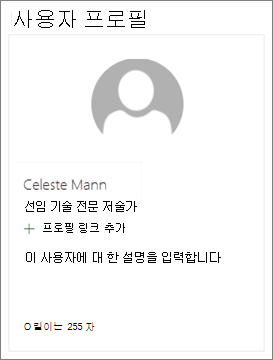사이트에 최신 페이지를 추가할 때 페이지의 구성 요소인 웹 파트를 추가하고 사용자 지정할 수 있습니다. 이 문서에서는 People 웹 파트에 대해 설명합니다.
피플 웹 파트 추가
Who 팀에 있습니까? 그들은 무엇을 책임지고 있는가? 어떻게 연락할 수 있나요? People 웹 파트를 사용하여 독자를 위해 이러한 질문에 쉽게 대답할 수 있습니다. 사진, 연락처 정보 및 조직의 더 많은 사용자를 표시할 수 있습니다.
-
페이지가 아직 편집 모드가 아닌 경우 페이지 오른쪽 위에 있는 편집 을 클릭합니다.
기존 웹 파트 위나 아래를 마우스로 가리키면 동그라미 안에 +가 있는 줄이 다음과 같이 표시됩니다.

-
+를 클릭한 다음 웹 파트 목록에서 사람을 선택합니다.
-
피플 프로필이 표시된 텍스트를 클릭하고 입력하여 웹 파트의 제목을 변경할 수 있습니다.
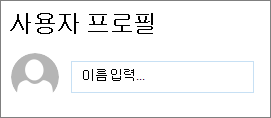
-
상자에 이름 또는 부분 이름을 입력합니다. 일치하는 결과 목록이 표시되고 원하는 사람을 선택할 수 있습니다. 그런 다음 프로필 추가를 클릭합니다.
-
완료될 때까지 이름을 입력하고 프로필을 계속 선택합니다.
컴팩트 카드 또는 설명 카드 표시
표시할 카드 유형을 선택하여 더 많거나 적은 정보를 표시하도록 선택할 수 있습니다. "압축" 카드는 위의 이미지와 같이 그림(사용할 수 있는 경우)과 사용자의 이름 또는 전자 메일 주소를 표시합니다. 아래 이미지와 같이 "설명" 레이아웃에는 그림, 이름 또는 전자 메일, 제목(사용 가능한 경우) 및 선택적 링크 및 설명이 표시됩니다.
카드 유형을 변경하려면 다음을 수행합니다.
-
페이지가 아직 편집 모드가 아닌 경우 페이지 오른쪽 위에 있는 편집 을 클릭합니다.
-
기존 People 웹 파트를 선택한 다음

-
오른쪽의 도구 상자에서 압축 또는 설명자를 선택합니다.
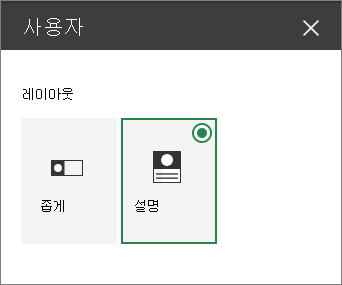
사용자 순서 다시 지정
사용자 프로필의 순서를 변경하려면 이동 단추를 사용하여 각 프로필을 원하는 위치로 끌어서 놓기만 하면 됩니다. 
Ctrl + 왼쪽 또는 Ctrl + 오른쪽 화살표 키를 사용하여 사용자 순서를 변경할 수도 있습니다.